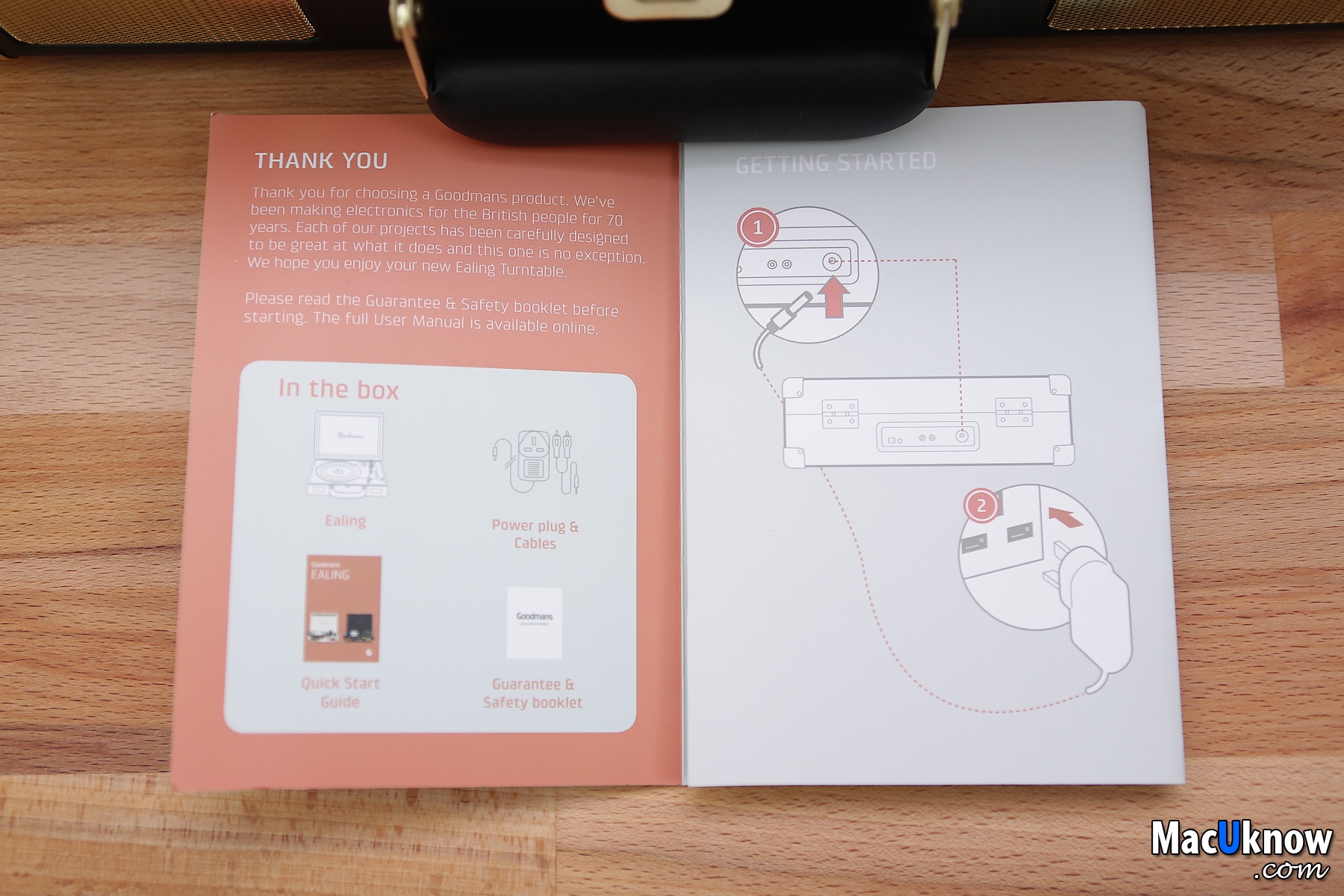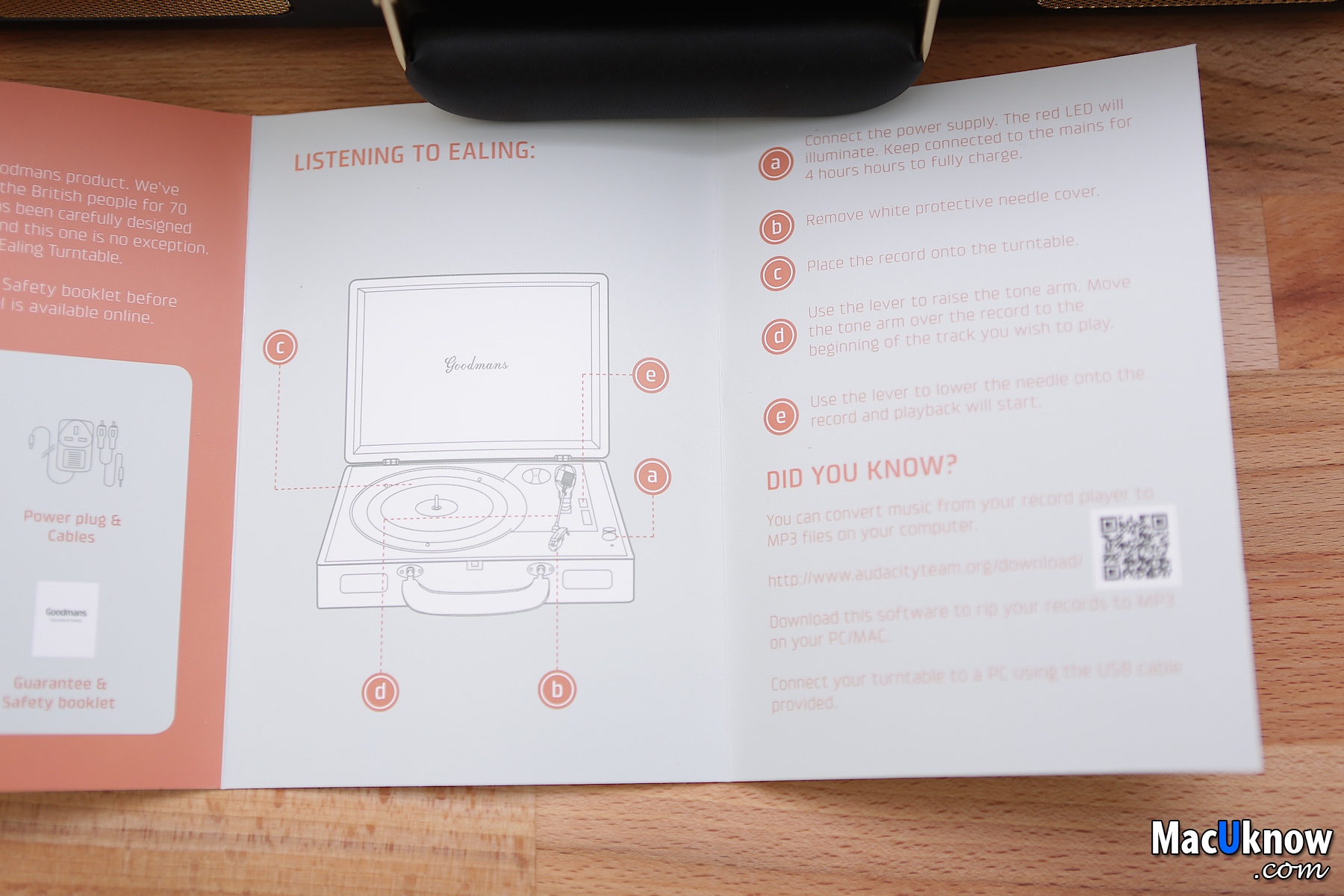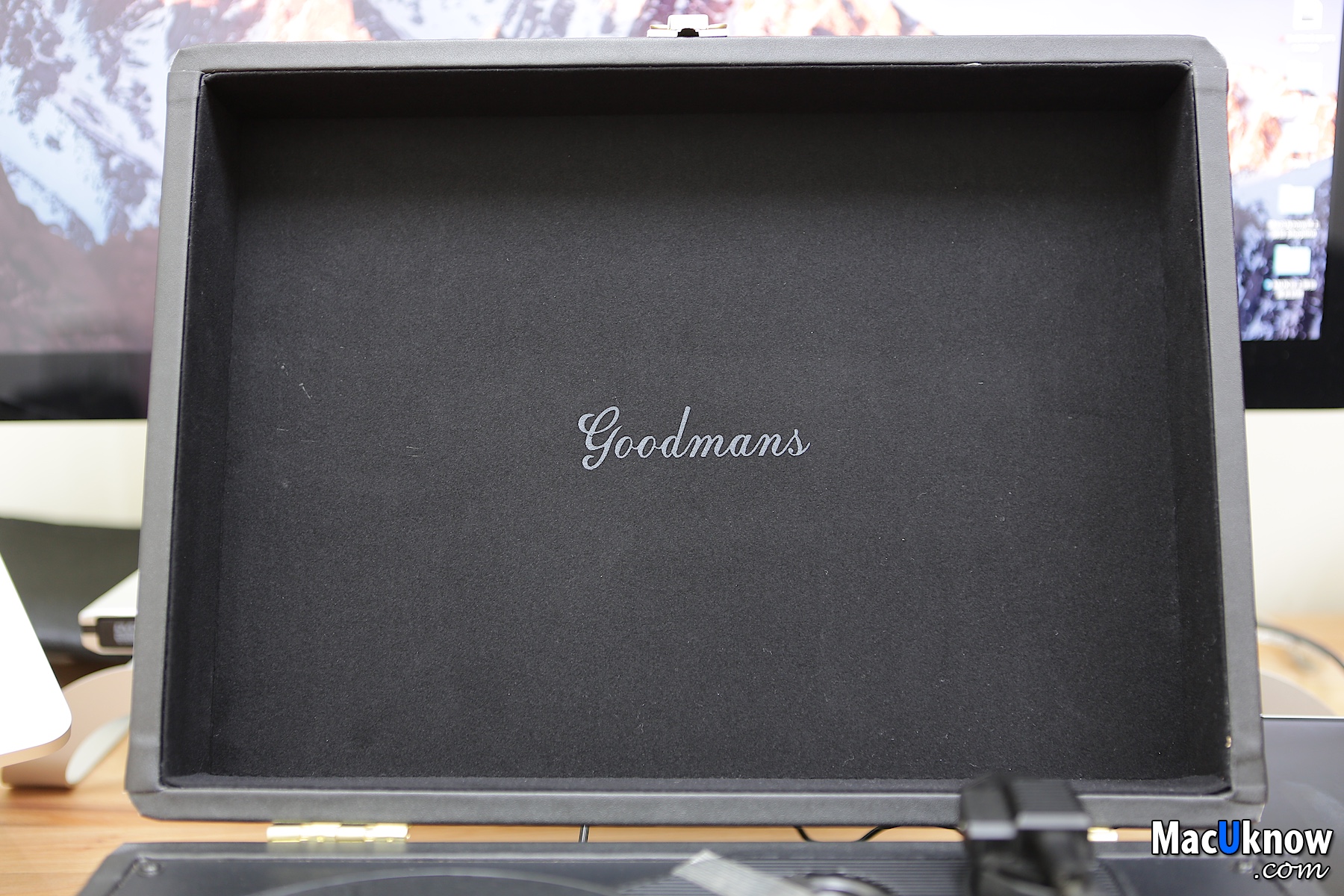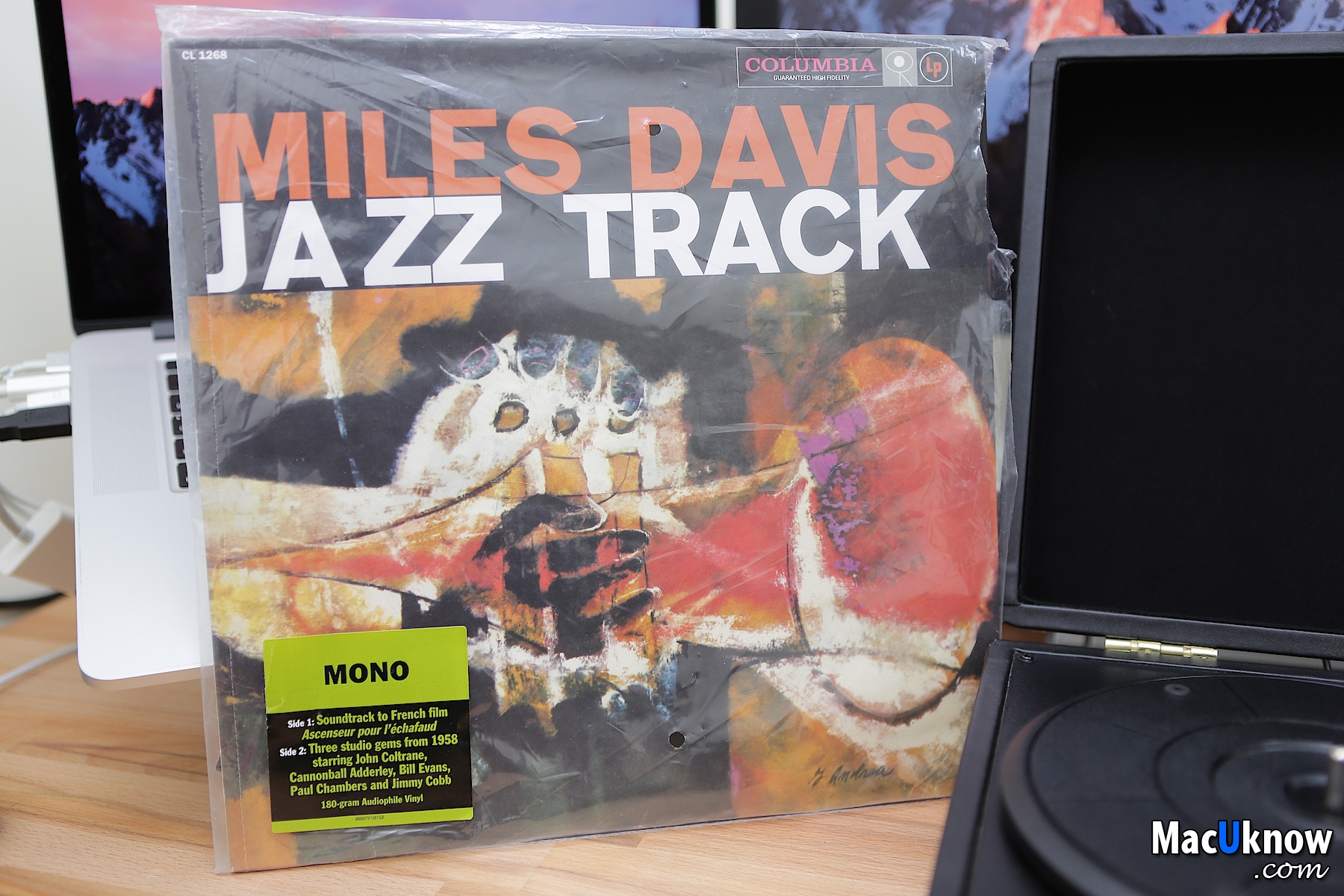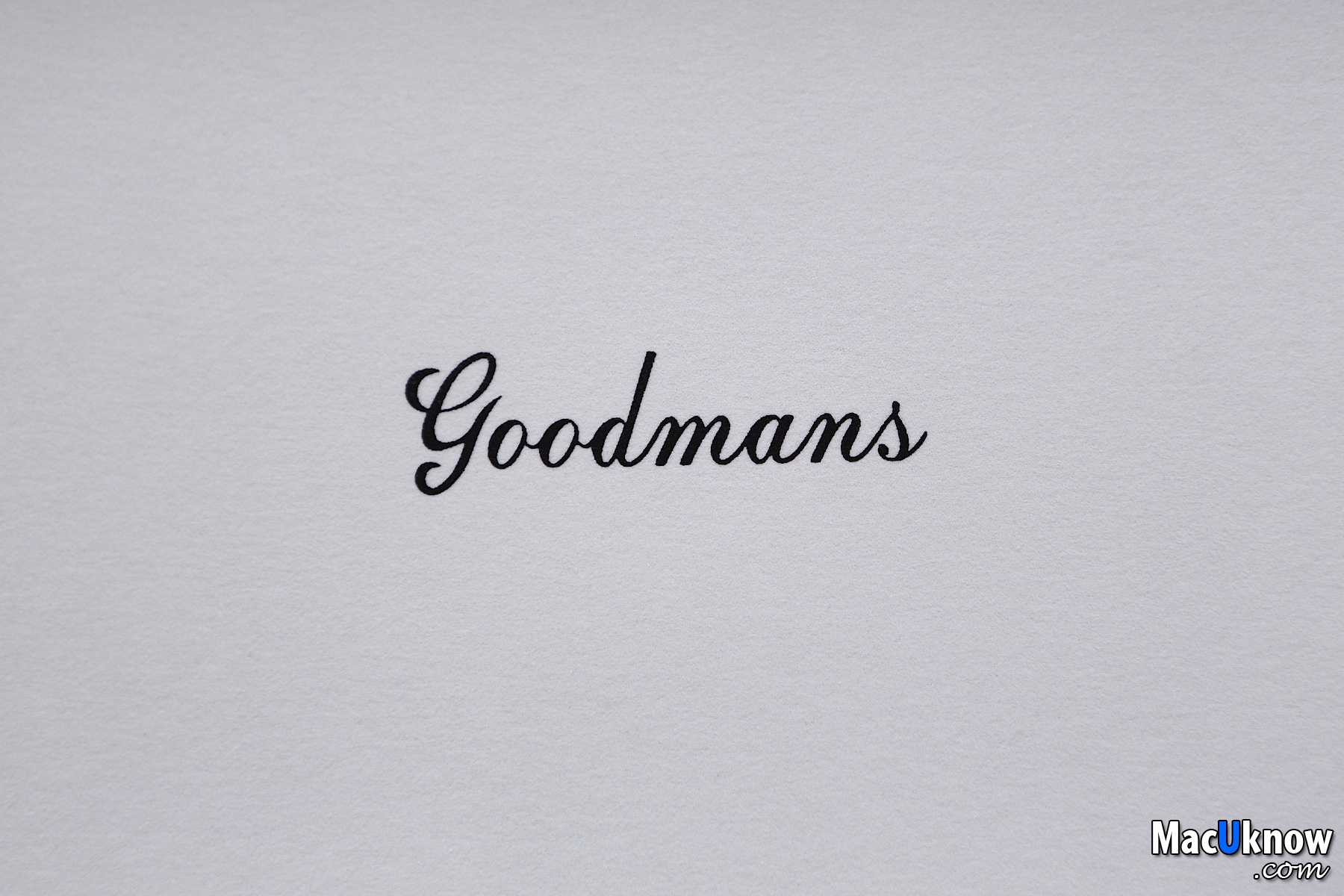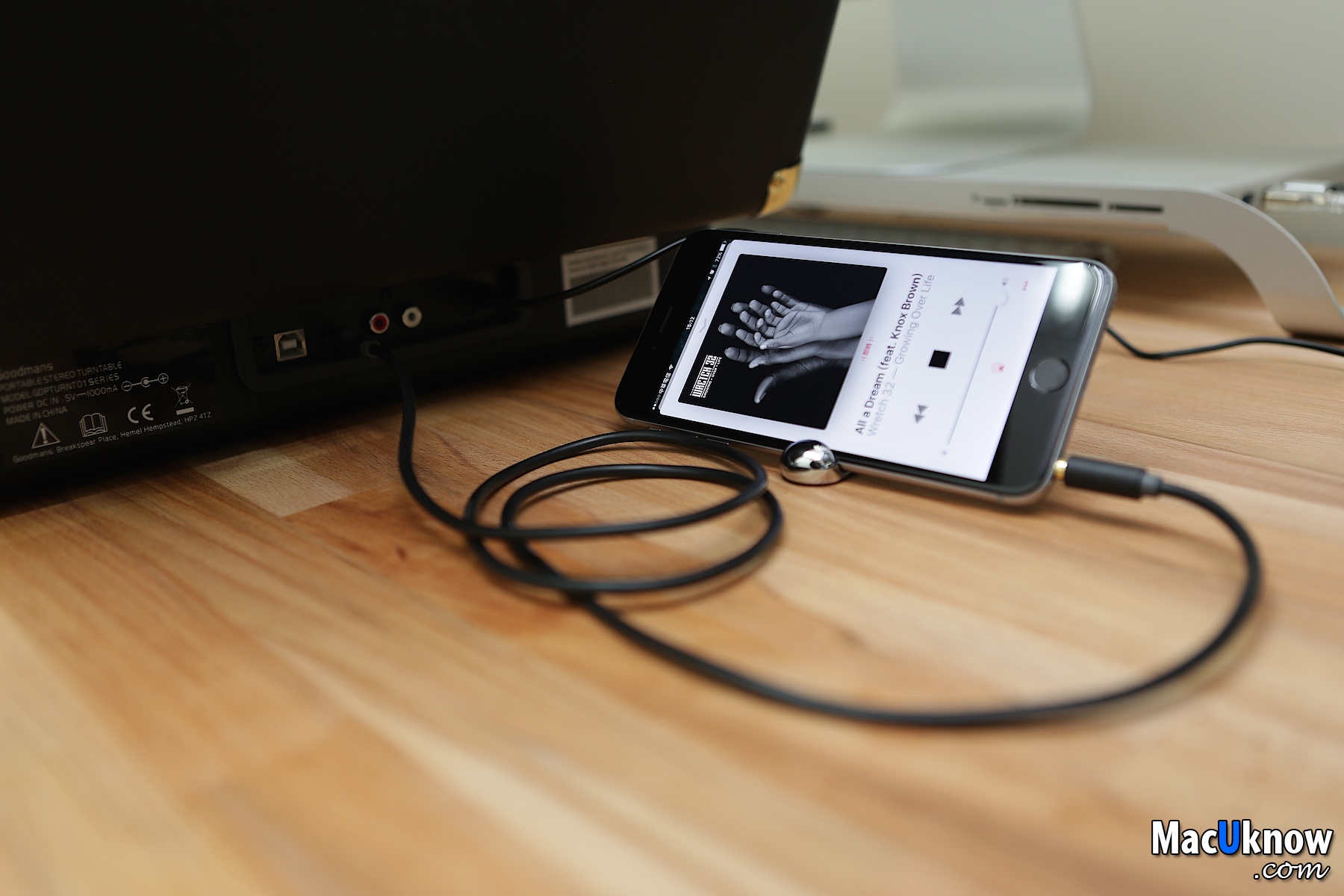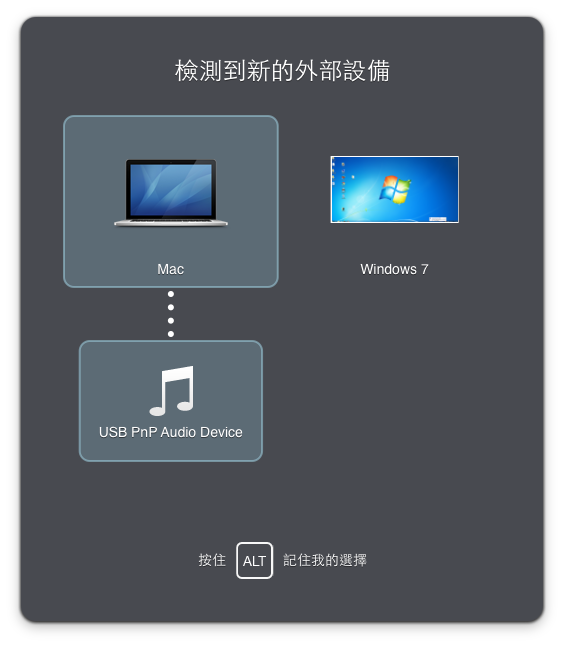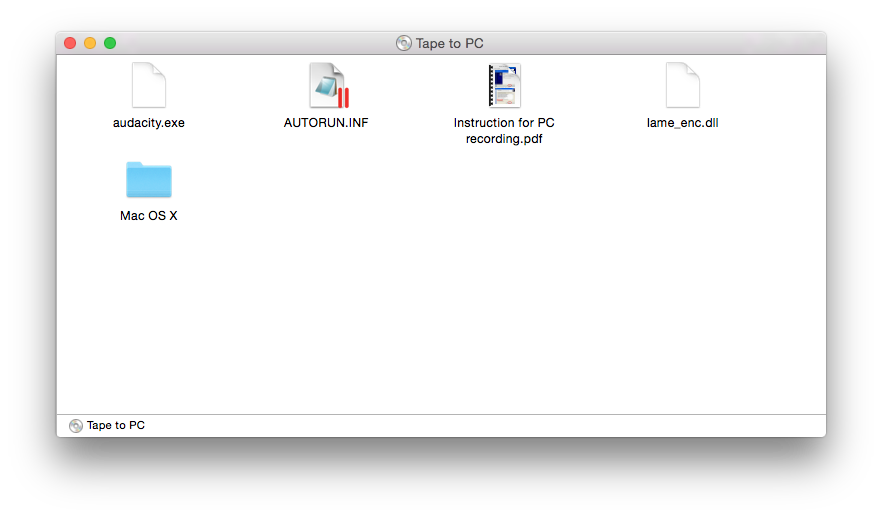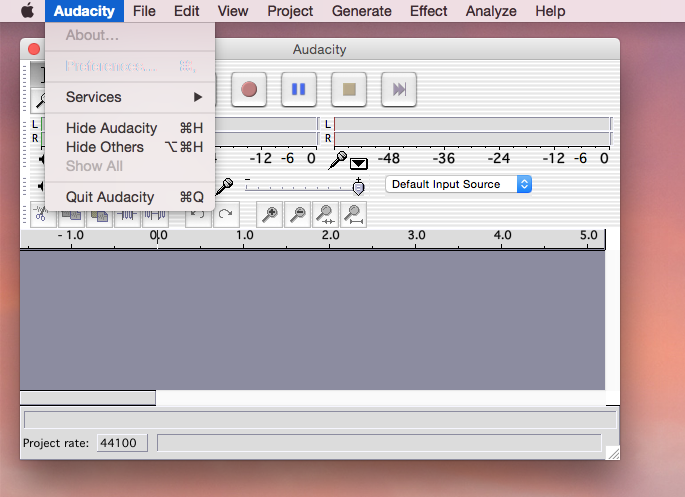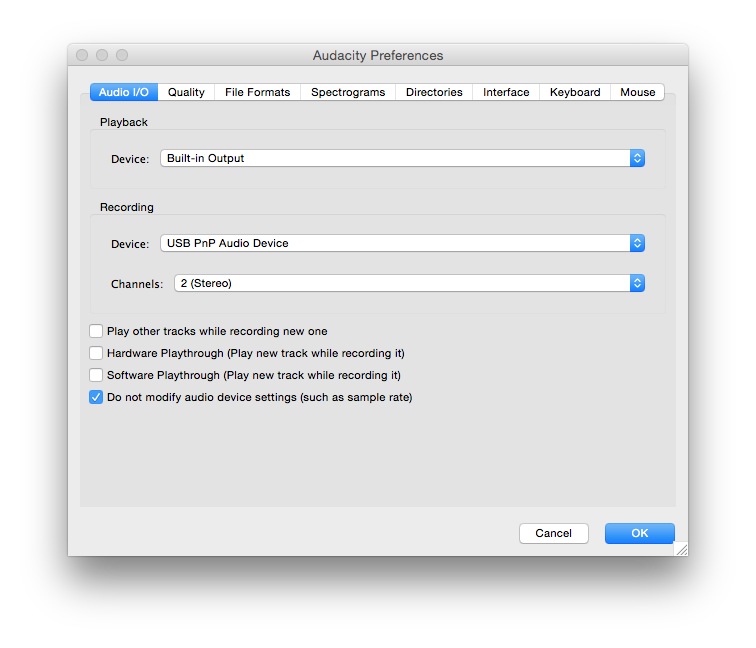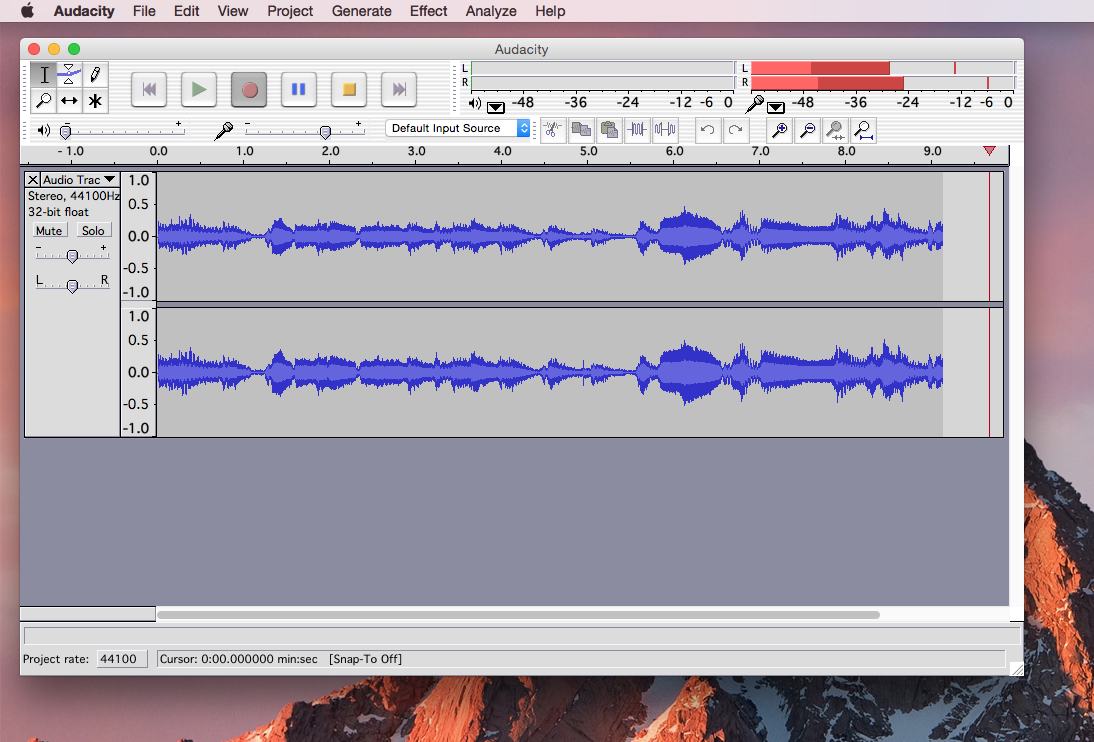[開箱] 英國品牌Goodmas復古風可攜式黑膠唱片機 – EALING!還可連接Mac把黑膠唱片轉成數位音樂!
近期消費者對於『業務配合文』相當敏感,為了避免消費者有疑慮,MacUknow將會清楚標示出文章的一些資訊,之前的開箱測試文,也會陸續補上資訊,讓消費者放心。
MacUknow撰寫此篇開箱、測試文章目的,是因為MacUknow經營的『MacUknow線上購物』有上架販售此款商品,希望讀者在購買前,能夠取得足夠的商品資訊,等於是幫大家先做功課,若大家認為資訊夠清楚,商品也符合需求,歡迎支持,並在我們MacUknow線上購物平台購買,感謝大家!MacUknow會持續為大家找尋優質商品,並且販售前盡可能幫大家做功課的。 |
前陣子Stanley開箱了英國品牌Goodmans的兩款音響:
[開箱] 英國品牌Goodmans好看有型又是全功能的無線喇叭Heritage II Connect、攜帶式無線喇叭Heritage Portable!
後來又發現了他們家還有出一款很好看的黑膠唱片機,而且它不只是黑膠機,它還可以透過USB線連接電腦,支援PC或是Mac,把黑膠音樂轉成數位音樂喔,再加上價錢以黑膠機來說,真的滿實惠的,因此就趕緊來開箱介紹給大家啦!
今天的主角,是Goodmans出品的可攜式黑膠唱片機,名稱叫做 Ealing!
▼這是Goodmans Ealing的產品外盒,Ealing有兩款顏色,一款黑色,一款奶油白,今天都會開箱。
▼產品外盒的側邊,列出了Goodmans Ealing的十大特色:
- 內建充電電池
- 像手提箱一樣可到處攜帶
- 可將黑膠唱片轉錄到電腦(PC&Mac接有支援)變成數位音樂檔
- 雙聲道立體聲
- 鑽石探針頭
- 支援三種轉速
- 可外接耳機聆聽
- 3.5mm音源孔輸入,支援外部播放器使用Ealing的喇叭
- 支援RCA梅花端子輸出
- 可透過USB線連接電腦
下面,我們再一一介紹。
▼開箱啦!包裝還算精簡。
▼Goodmans Ealing所有的內容物,除了上方的Goodmans Ealing本體,下方的配件,由左到右:
USB 5V電源供應器、USB充電線、RCA梅花端子、USB電腦傳輸線、說明書、Goodmans產品宣傳卡、保固條款書、8公分CD片
▼先來看說明書的部份,第一步,就是告訴你要使用Goodmans Ealing,請先USB充電器和USB線,充電4個小時,即可把Goodmans Ealing內建電池充飽。
▼再來,則是說明該如何使用Goodmans Ealing,也可以參考下方Stanley的步驟,會比較清楚~
▼Goodmans Ealing本體,基本上他就是做成一個手提箱,讓你可以隨時提著它就走。
黑色版本,是黑色的外皮加上金色的金屬件構成。
▼前方有提把,以及兩個喇叭,負責左右聲道立體聲~
▼提把上的蒙皮相當有質感,搭配金色的鐵件,復古中帶一點精緻!
▼這是前方喇叭的細網,也是金屬鍍金色。
▼手提箱四周有這樣的金色鐵件包覆,復古風做得相當到位,且這個金屬鍍金後,外面還有上一層透明漆,讓它看起來亮晶晶地。
▼整個Goodmans Ealing手提箱,應該是木頭材質,外面再貼上合成皮包覆,不過可能因為價位的問題,旁邊的收邊比較隨性一點,或者也有可能是為了要復古風,所以也就直接保留老件的作法。
▼底部,有四個塑膠腳墊。
▼正上方。
▼好,接著我們來看Goodmans Ealing後方的I/O部分。
▼由左到右,下方分別擺著對應的連接線:
連接電腦端的USB孔、3.5mm音源輸入孔、RCA梅花端子輸出孔、電源孔。
▼USB 5V電源供應器,輸出5V 1A。
▼將電源線接上USB 5V電源供應器,再接上Goodmans Ealing,充電四個小時即可充飽。
▼打開Goodmans Ealing吧!上方有經典皮箱的扣環。
▼打開之後,就是一台不折不扣的黑膠唱片機了!
▼上蓋內部,印有英國品牌Goodmans的Logo。
▼內部的各部件,都是黑色塑膠製成,這是轉盤部分。
▼這裡放了一個唱片擴孔器(是給 7吋特殊小尺寸黑膠唱片,中心孔比較大,擴孔轉接使用)。
▼探針頭的部份,有先用白色的塑膠蓋蓋著保護。
▼這是Goodmans Ealing唱臂。
▼Goodmans Ealing支援三種黑膠唱片的轉速:33、45、78轉,以及支援『Auto Stop』也就是當唱片播放完畢時,會自動將唱臂和轉盤停止,另外,以下照片的最右邊那根桿子,是『唱臂升降桿』,用途是要緩慢地抬升和下降唱臂,讓探針頭和唱片接觸和離開時,都能夠非常順暢,增加探針頭和唱片的壽命。
▼這邊最上方的電池燈號,亮起表示目前電池有在充電,Power燈號,當把下方的選鈕轉到ON時,就會亮起,表示開啟電源。
旋扭轉到ON之後,順時針轉就可以控制喇叭的大小聲。
最下面則是耳機輸出孔。
▼好,接下來,就要準備來實際使用Goodmans Ealing了,首先先把上面的一些束帶和保護裝置拿掉。
▼探針頭的白色塑膠保護蓋也要往前抽開。
▼可以看到Goodmans Ealing的鑽石探針頭。
▼既然要來實際測試Goodmans Ealing,那就一定要有黑膠唱片啦!
也一併和廠商借了一張黑膠唱片,是Miles Davis的爵士樂。
現在復古風當道,黑膠唱片反而不會太難買到了,不管要買原版的還是復刻重製版,應該都還算容易,就看個人的偏好了~
▼接下來,我們就一步步示範如何操作、使用Goodmans Ealing。
首先,先轉旋鈕把電源打開,Power下方的燈號會亮起。
▼再來,我們把固定唱臂的扣環推開。
▼接著,推動『唱臂升降桿』到後方,等於把唱臂先升到最高位置。
▼再來,把黑膠唱片放上轉盤。
▼這是最大尺寸的黑膠唱片放上去Goodmans Ealing後的樣子~
▼再來,提起唱臂,往唱片方向移動過去,這個時候,唱片就會自動開始旋轉了。
▼把唱臂放到你喜歡的位置,基本上黑膠唱片是從最外圈開始播放,但你也可以直接跳到你喜歡的位置。
這個時候,其實唱臂上的探針頭,還沒有接觸到唱片喔,需要把『唱臂升降桿』往前撥,唱臂就會緩緩地往下降,然後讓探針碰到唱片。
▼這個時候,你就會聽到美妙的音樂,伴隨著黑膠唱片機特有的雜音聲,從Goodmans Ealing前方的兩個喇叭播放出來了!
▼調整旋鈕,就可以控制喇叭大小聲,非常方便!
▼當黑膠唱片聽到最後,唱臂也轉到最內圈時,Goodmans Ealing的『Auto Stop』功能,就會讓唱盤和唱臂停下來。
▼好的,目前就是黑色Goodmans Ealing的介紹~
▼下面我們接著介紹 奶油白(Cream White)顏色款的Goodmans Ealing。
正上方。
▼底部,四個塑膠腳墊也是黑色的。
▼奶油白的Goodmans Ealing,鐵件的部份是鍍『玫瑰金』色,相當漂亮!
▼細部看一下,相當不錯~
▼提把部分的貼皮,還有金屬件的質感,相當好~
▼喇叭的細網,也是鍍玫瑰金色。
▼一樣,鐵件鍍上玫瑰金後,上面還有一層亮面漆。
▼翻到後方的I/O部分,和黑色版本是一模一樣的。
▼由左到右,分別是:連接電腦端的USB孔、3.5mm音源輸入孔、RCA梅花端子輸出孔、電源孔。
▼打開之後,內部和黑色版本是一模一樣,也是黑色的塑膠配色。
▼上面忘了提到,這個控制開/關和大小聲的旋鈕,是金屬質感。
▼上蓋內部的絨毛層,上面印有Goodmans的Logo。
▼實際放上黑膠唱片來聽一下~
▼操作的順序,請看上方黑色的部份,步驟是一樣的。
▼播放出來的聲音也是一樣的~
▼不同的部份,只有手提箱外部的顏色配色不同。
好的,奶油白色的Goodmans Ealing就介紹到這邊~
再來,我們要來補充說明一下其他I/O的用途和用法。
▼Goodmans Ealing在調整大小聲旋鈕的下方,還有一個耳機孔,可以讓你透過3.5mm音源孔來外接耳機聽黑膠。
▼不過Stanley實際測試,由於Stanley的耳機無法自行調整大小聲,所以聲音很小,詢問廠商之後,他們表示需要有可以調整大小聲的耳機,搭配來聆聽使用,才能正常使用,並且插上耳機孔之後,其實Goodmans Ealing前方的喇叭還是會有聲音的,只是變得很小聲而已。
▼再來,Goodmans Ealing的後方,有配備一個3.5mm的音源孔,可以當做聲音輸入。
▼這樣就可以把Goodmans Ealing當做一個自帶電池的行動喇叭來使用囉!超級方便!沒有黑膠唱片的時候,或是黑膠聽膩了,還是可以用手機或其他播放器來放音樂(iPhone 7就無法囉,殘念。)
▼再來,如果覺得Goodmans Ealing內部的喇叭不夠好,或是只是想要把Goodmans Ealing單純當做一台黑膠唱片讀取機的話,還可以透過後方的RCA梅花端子輸出音源,接到另外的喇叭或是擴大器上。
▼或是也可透過這種RCA轉3.5mm的音源線。
▼接到像是Nexum TuneBox 2上面囉~(TuneBox 2的開箱測試文還在撰寫中,請稍候。)
▼Nexum TuneBox 2有兩個型號,其中高階款TB21,前方有實體撥桿,可以直接切換要從Aux In播放音樂,還是從AirPlay過來的,非常方便。
▼像Goodmans Ealing黑膠機就可以透過Aux接到TB21,等於把TB21當做擴大機或是中繼站,去使用接在TB21上的喇叭或是音響囉~
▼象牙白的TuneBox TB21,還是接上奶油白的Goodmans Ealing比較對味囉~
最後,我們要來測試一下Goodmans Ealing的一大特點,那就是Goodmans Ealing可以透過USB線連接電腦,支援PC或是Mac,然後透過擷取軟體把Goodmans Ealing讀取出來的黑膠唱片音樂,轉成數位音樂,至於要轉成AAC、MP3或是其他格式,可以由大家自行決定。
▼首先,透過內附的USB線,連接Goodmans Ealing和Mac電腦。
▼Mac電腦上會出現一個『USB PnP Audio Device』(不會有這個畫面喔,這個是Stanley的Parallels跳出的偵測到外接裝置的提醒),只是要告訴大家,這個Goodmans Ealing接到電腦上後,會是這樣一個裝置名稱。
▼然後,可以用內附的光碟片,去安裝音樂擷取軟體。
但其實也不一定要用這片光碟啦,因為它裡面附的音樂擷取軟體,就是很久以前MacUknow就介紹過的開源免費音樂軟體 – Audacity!
大家也可以去官網下載最新版的來安裝即可,支援Windows和Mac OS囉:https://sourceforge.net/projects/audacity/
▼光碟裡面已經先幫您下載好PC版本、Mac版本的Audacity了。
▼安裝好Audacity後,開啟,進入『Audacity>>Preferences…』
▼在Audio I/O頁面裡,Recording的區塊,Device就選擇Goodmans Ealing黑膠機『USB PnP Audio Device』即可。
▼然後,在一邊用Goodmans Ealing播放黑膠唱片的同時,按下Audacity的紅色錄音鈕,就可以開始擷取黑膠唱片放出的音樂啦!
最後,錄音完畢,你可以按下『File>>Save as…』看要存成Mp3還是其他格式皆可(有些格式Audacity可能要先安裝外掛)。
以上,就是Goodmans Ealing黑膠機的開箱、如何使用,還有測試各項I/O,供各位參考。
最後,來說一下心得,以Goodmans Ealing產品的價位、定位來看,它屬於入門款的黑膠機,主要是幫助大家用比較低的門檻來進入、回味黑膠唱片的市場,雖然有些塑膠材質的質感會稍微沒那麼好,但他的外箱、鐵件,以及Goodmans Ealing直接內建電池和喇叭,又支援AUX IN和USB輸出到電腦,可以做黑膠唱片轉錄等等的這些功能,讓Goodmans Ealing的CP值衝得很高,相當不錯,非常推薦給想要玩一玩、入門黑膠唱片的朋友們。
最近黑膠唱片機,因為復古風氣盛行,又再度紅起來,Stanley自己覺得,只要看著黑膠唱片緩緩地在轉盤上旋轉,視覺上已經被療癒,再加上旋律披上一股特殊的黑膠唱片雜音,那樣的感覺,就像一張張加上濾鏡特效的Instagram照片一樣,讓人覺得別有一番味道,也許是這樣單純的感覺,讓黑膠唱片又重回市場囉。
[工商服務] 以上開箱文的產品,在MacUknow線上購物也有販售,歡迎選購!
相關文章
發佈留言 取消回覆
友站推薦


好物推薦
2020 全新登場顯卡外接盒